关闭win10更新并关机 怎样去掉Win10关机时的安装更新并关机选项
时间:2023-11-02 来源:互联网 浏览量:
Win10操作系统在进行更新时,通常会在关机界面提供一个选项,允许用户选择安装更新并关机,对于某些用户来说,这个选项可能会带来一些不便和困扰。例如当我们急需关机时,却被迫等待更新安装完成,这无疑浪费了我们宝贵的时间。我们应该如何去掉Win10关机时的安装更新并关机选项呢?下面将为大家介绍一些方法,让我们能够轻松关闭Win10更新并关机,提高我们的工作效率。
具体步骤:
1.点击【开始】,选择【电源】。显示【更新并关机】选项:
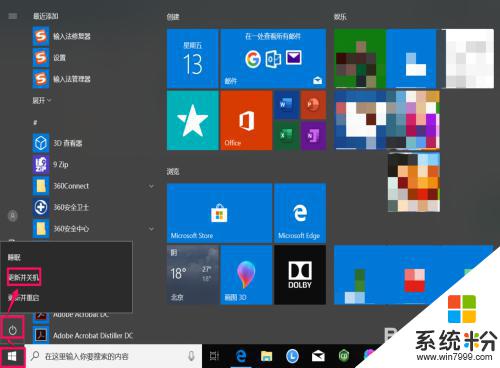
2.按住【Win+R】,打开【运行】:
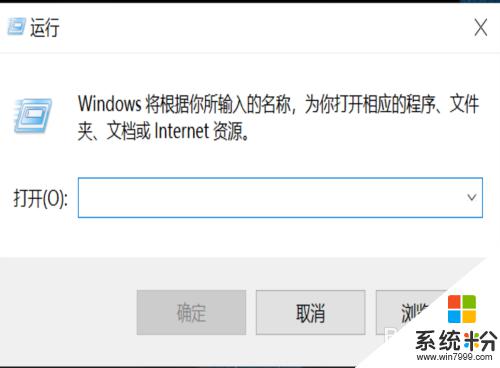
3.输入【services.msc】,点击【确定】:
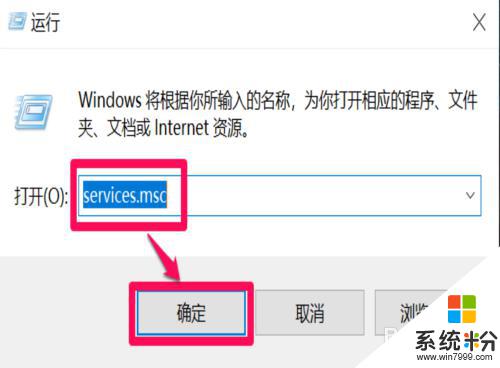
4.找到【Windows Update】,双击:
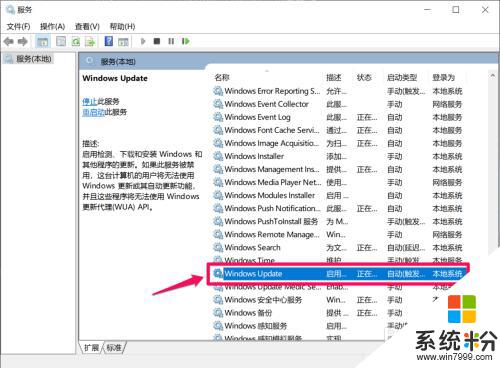
5.启动类型选择【禁用】,点击【确定】:
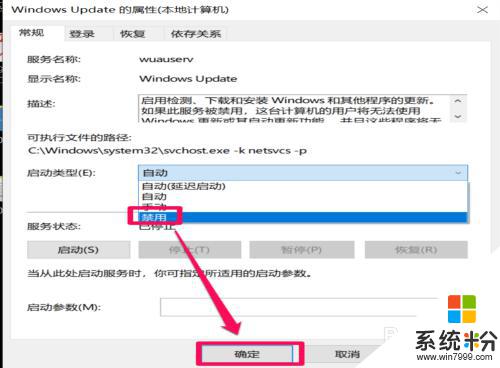
6.此时启动类型变为【禁用】:
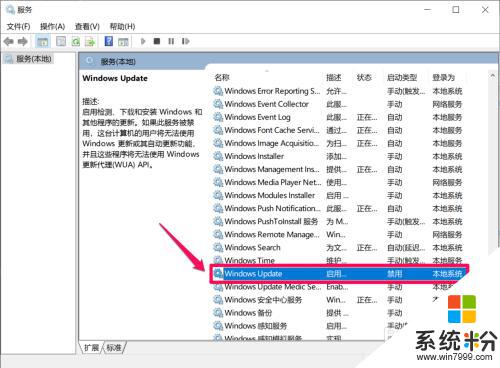
7.关机时变为【关机】选项:
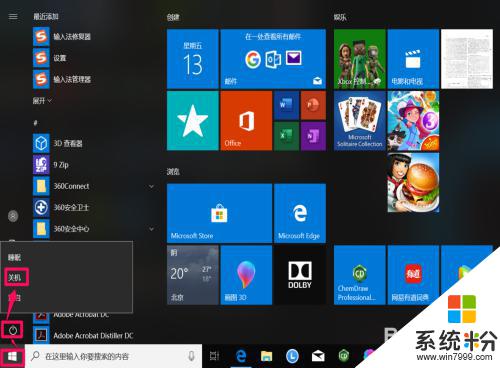
以上是关闭Win10更新并关机的全部内容,有需要的用户可以根据此步骤进行操作,希望对大家有所帮助。
我要分享:
相关教程
- ·关机时提示正在更新请不要关闭电脑怎样解决 关机时提示正在更新请不要关闭电脑解决的方法
- ·关机时提示正在更新请不要关闭电脑怎么解决 关机时提示正在更新请不要关闭电脑怎么处理
- ·华为手机如何关闭软件更新 华为手机的软件自动更新如何关闭
- ·vivo怎么关闭自动更新 vivo手机如何关闭系统自动更新升级
- ·Windows8如何关闭自动更新 Windows8怎么关闭自动更新
- ·怎么关掉电脑的自动更新 Windows 10自动更新关闭方法
- ·戴尔笔记本怎么设置启动项 Dell电脑如何在Bios中设置启动项
- ·xls日期格式修改 Excel表格中日期格式修改教程
- ·苹果13电源键怎么设置关机 苹果13电源键关机步骤
- ·word表格内自动换行 Word文档表格单元格自动换行设置方法
电脑软件热门教程
- 1 电脑上声音驱动怎么装 电脑声卡驱动安装步骤
- 2 电脑开机键坏了怎么解决 电脑开机键坏了如何处理
- 3 Win8.1桌面IE图标不见了怎么恢复?
- 4怎样让手机桌面显示时间和天气 如何在手机屏幕上显示时间和天气
- 5笔记本选机 怎样挑选最适合自己的笔记本 笔记本选机 挑选最适合自己的笔记本的方法有哪些
- 6怎样将pdf完美转换成word 可编辑的Word文档的方法有哪些
- 7打印机电脑上找不到 电脑无法识别打印机怎么办
- 8怎样格式化电脑磁盘 格式化电脑磁盘的方法有哪些
- 9怎样快速恢复误删、格式化硬盘u盘内存卡等资料 快速恢复误删、格式化硬盘u盘内存卡等资料的方法有哪些
- 10Win10系统Snap分屏功能怎么使用?
